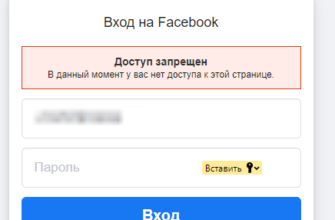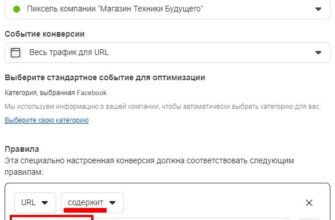В этой статье я дам пошаговую схему настройки рекламы в Яндекс директ (со скринами) + создадим на примере первую рекламную кампанию с 0. Если вы ещё ни разу не работали с Яндекс Директ и сейчас стоит задача запуска первой рекламной кампании – эта статья вам будет идеальным помощником.
Привет, на связи Даниил Мыцык, руководитель трафик-команды с опытом отлива 15.000.000 рублей+ в месяц на Яндекс Директ для онлайн-школ и мне есть чем с вами поделиться.

Поехали!
- Создаем для рекламы аккаунт в Яндексе
- Создание первой рекламной кампании.
- Добавляем сайт
- Добавляем UTM-метки
- Подготавливаем тексты
- Добавляем визуал для РСЯ
- Быстрые ссылки
- Предпросмотр объявлений
- Объявления от нейросетей
- Настройка аудитории
- Выбираем цель рекламы
- Добавляем Метрику
- Выставляем рекламный бюджет
- Запуск рекламной кампании и пополнение кабинета
- Пополняем Баланс и запускаем
- Вместо выводов
- Хотите научиться делать окупаемый трафик из Яндекс Директ?
Создаем для рекламы аккаунт в Яндексе
Это будет наш рекламный кабинет из которого мы будем управлять рекламой. В Яндексе “ID” создается под всё сразу. Поэтому у нас появится и новый аккаунт и новая Яндекс почта и всё новое, что связано с Яндексом. Но для работы с этим акаунтом мы будем использовать только кабинет Яндекс Директ.
Перейдите на сайт https://ya.ru/.
Нажмите на иконку с пользователем (если вы не авторизованы в свой личный аккаунт – авторизуйтесь) и жмём «Добавить аккаунт»:
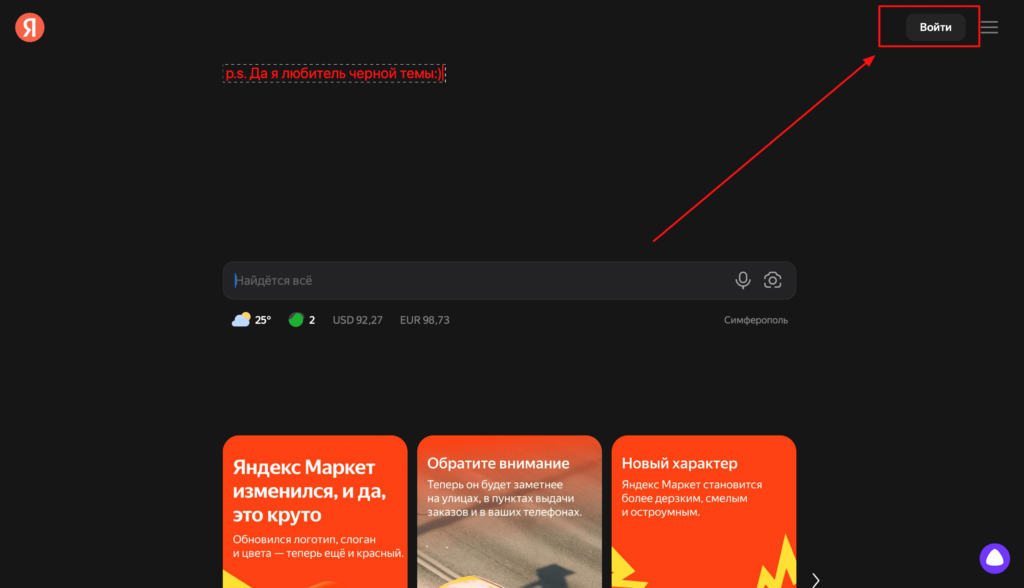
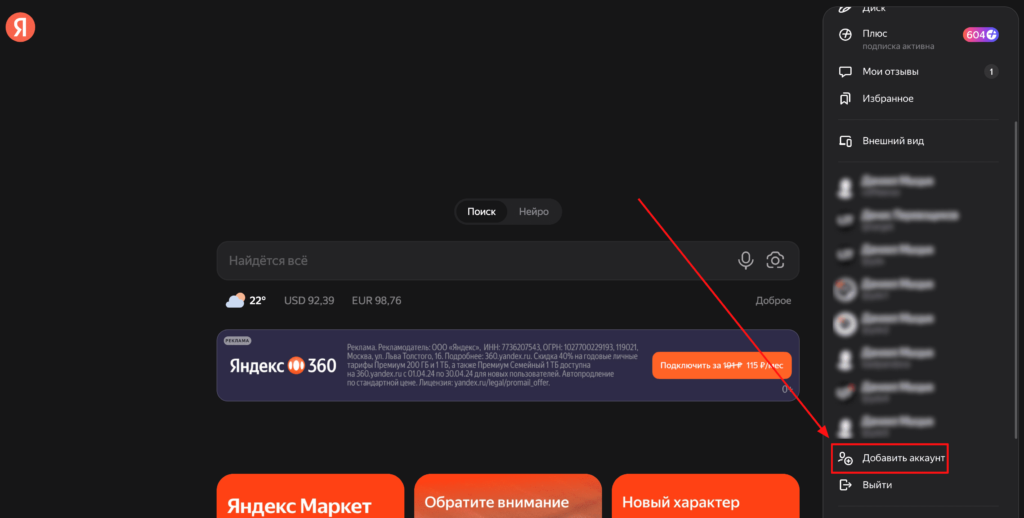
1.1 Далее «Создать ID» и «Для себя»:
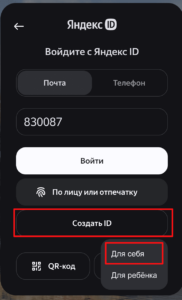
1.2 Введите номер телефона и нажмите «Продолжить». На этот номер придет код для входа в Яндекс. Введите его, а потом начните заполнять контактную информацию: Имя и Фамилию. Далее нажмите «Продолжить»:
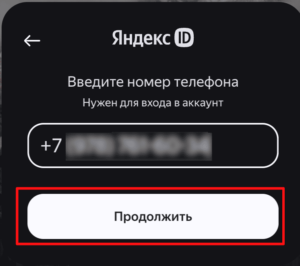
1.3 Яндекс предложит вам логин, основываясь на введённых вами Имени и Фамилии. Примите его рекомендации или придумайте свой логин. Потом придумайте пароль и нажмите «Продолжить»:
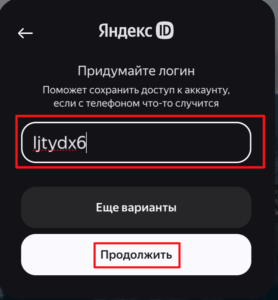
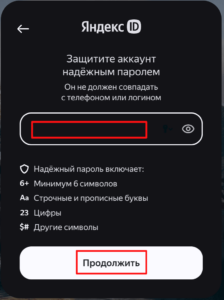
1.4 Примите пользовательское соглашение и поставьте галочку, чтобы не получать рекламу от Яндекса на почту:
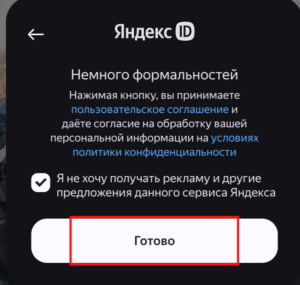
Аккаунт готов!
Создание первой рекламной кампании.
Для этого зайдите в Яндекс Директ по ссылке: https://direct.yandex.ru/wizard/welcome/
Выберите страну и валюту. Если нужно, привяжите другой номер и укажите иную почту.
Обязательно нужно указать данные рекламодателя. Обязательно вносите юридические данные кампании или физлица, от чьего имени будет показываться реклама.
Если вы работаете с клиентом – указываем данные клиента, а не свои!
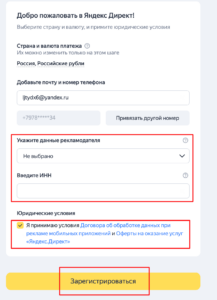
Нажимайте кнопку «Зарегистрироваться».
Добавляем сайт
Вы будете создавать рекламную кампанию, которая называется Мастер Кампаний. Она показывается как на Поиске Яндекса, так и в Рекламной Сети Яндекса. Введите ссылку на ваш сайт и нажмите «Далее»:
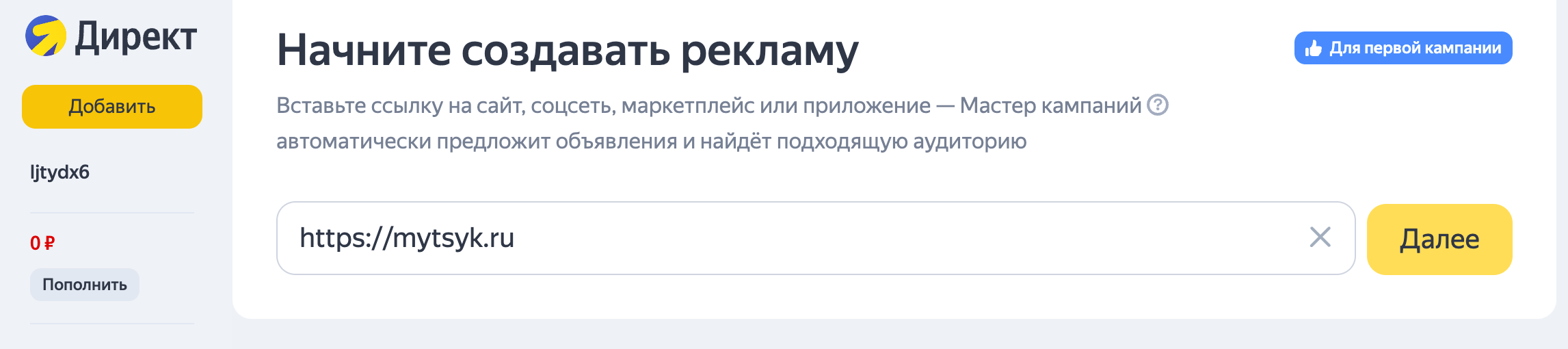
Введите название вашей кампании – я это называю нейминг.
Для удобства можно в начале указать название сайта (посадочной страницы). Потом указать тип кампании – у нас это мастер кампаний или на профессиональном сленге коротко – МК. Указать Пол и Возраст. ГЕО – регион в котором будет показываться реклама. В конце указать ключи, которые мы будем использоваться для уточнения нашей аудитории.
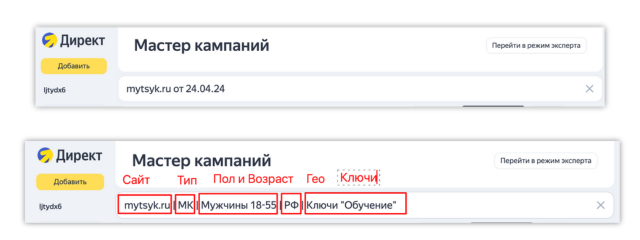
Зачем нужен нейминг?
В первую очередь для удобства. Когда у вас 1-2 рекламные кампании на аккаунте, то в них легко ориентироваться. А когда у вас 10-15 клиентов, у каждого по несколько кампаний (а может быть и несколько сотен), то такие понятные и четкие названия кампаний спасают и экономят время.
Добавляем UTM-метки
Добавьте UTM-метки и трекинговые параметры.
Это специальные «хвостики», которые Яндекс будет добавлять рекламной ссылке (у меня это https://mytsyk.ru), чтобы системы Аналитики понимали, откуда пришел пользователь, по какому объявлению, по какой ключевой фразе.
Стандартная UTM-метка:
utm_source=ydx&utm_medium=cpc&utm_campaign={campaign_id} &utm_content={ad_id}&utm_term={keyword}
Копируйте выделенное ↑ и вставьте в это ↓ поле. Яндекс сам разберёт метку по «кусочкам» и вставит так, как нужно:
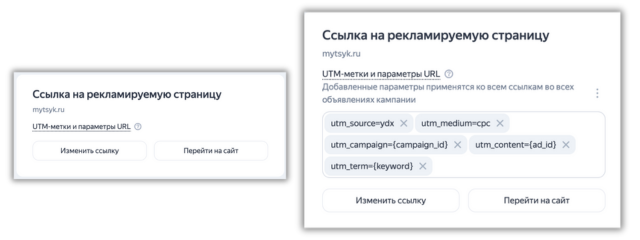
Интересное о метках*
Метка состоит из параметров.
Параметры – это пара «название = значение». В зависимости от задаваемого значения параметры могут быть статическими и динамическими.
https://mytsyk.ru/?utm_source=ydx&utm_medium=cpc&utm_campaign={campaign_id}&utm_content={ad_id} &utm_term={keyword}
Статические параметры вы указываете сами: utm_source=ydx – это статический параметр, если пользователь перейдет по нашей метке система аналитики поймет, что источник перехода – Яндекс.
utm_campaign={campaign_id} – это уже параметр динамический (их задают в фигурных скобках). Campaign id – это номер кампании, Яндекс Директ каждой рекламной кампании присваивает свой уникальный номер (его можно будет увидеть в интерфейсе Яндекс Директа). Параметр у нас динамический, это значит, что он «подменяется», т.е. система сама подставит туда нужный номер кампании. Условно, у нас кампания имеет номер 123412412. Когда Яндекс покажет объявление нашей рекламной кампании, то Яндекс сам в нашу метку подставит нужный номер кампании, нам об этом думать будет не нужно.
Статические параметры:
utm_source – источник трафика
utm_medium – тип оплаты рекламы (обычно используют для доп обозначений в трафике, например название команды)
utm_source=yandex&utm_medium=cpc – пользователь пришел из контекстной рекламы в Яндекс
Динамические параметры:
utm_саmpaign – рекламная кампания
utm_content – объявление
utm_term – ключевая фраза
Подготавливаем тексты
Яндекс попробует сам сформировать заголовки и тексты, но обычно они не очень хорошего качества и лучше прописывать заголовки и тексты самостоятельно. Специфика Яндекса – короткий текст, который должен выделяться и четко и понятно доносить: о чем тут?
Заголовков можно добавить 5 штук, текстов (по сути это подзаголовки) – 1 (можно 3, но я рекомендую 1).
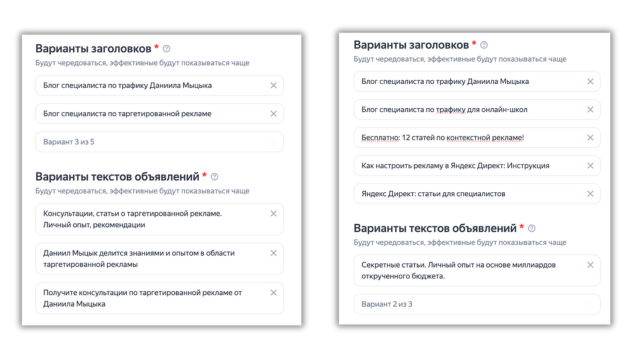
О важности текстов и заголовков (Связь объявления с автотаргетингом)
Старайтесь писать заголовки и тексты, которые детально описывали бы вашу услугу или ваш товар. Дело в том, что Яндекс использует технологию – автотаргетинг. Это система, которая старается показывать ваши объявления тогда, когда они наиболее подходят запросу пользователя (запрос – это то, что пользователь вводит в поисковую строку Яндекса). Автотаргетинг опирается на все элементы вашей рекламной кампании: на посадочную страницу, на заголовок, на текст. Поэтому к написанию объявления надо подойти максимально ответственно. При этом стоит помнить, что, если вы вдруг решите поменять заголовки или тексты, то фактически вы поменяете автотаргетингу его основу, и он будет заново искать, по каким запросам лучше показывать ваши объявления.
Добавляем визуал для РСЯ
Добавьте изображения/видео в объявление. Максимально можно добавить 5 изображений и 2 видео:
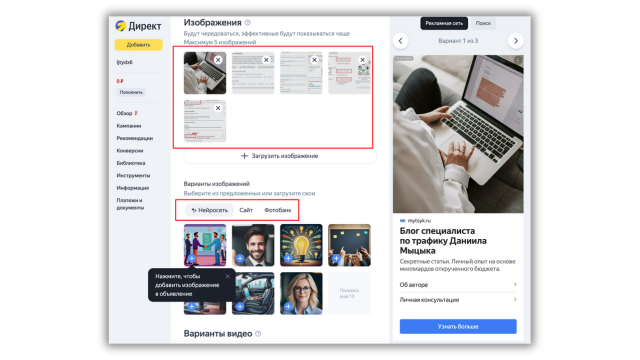
Если у вас есть проблемы с уникальным контентом и на вашем проекте его практически 0, то на помощь придут:
Нейросети, фотобанк и фото с сайта.
И это все не уходя из настроек! Раньше о таком нельзя было и мечтать.
Требования к картинкам и к видео:
Изображения:
Форматы: JPG, PNG, GIF
Размер: не более 4 МБ
Разрешение: от 450 × 450
Видео:
Форматы: MP4, WebM, MOV, QT, FLV, AVI
Размер: не более 100 Мб
Длительность: 5—60 секунд
Разрешение: от 360p до 4К
Быстрые ссылки
Добавьте объявлениям быстрые ссылки.
Они состоят из текста быстрой ссылки, ссылки и описания.
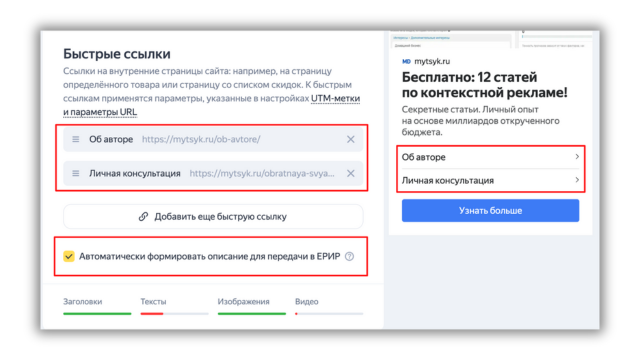
Не снимайте галочку «Автоматически передавать данные в ЕРИР». Закон «О рекламе» требует передавать описания рекламных объявлений в Единый реестр интернет-рекламы (ЕРИР). Яндекс делает это автоматически, достаточно заполнить юридические данные.
Что такое и как выглядят быстрые ссылки
Быстрые ссылки – это элемент объявления, который состоит из ссылки, текста и описания. Пользователь, нажимая на быструю ссылку, попадает на страницу, которую вы укажете в ссылке быстрой ссылки.
Быстрые ссылки кликабельны, выделяются синим цветом, выгодно выглядят в объявлении.
В Поиске они являются вторым по видимости элементом после Заголовка, поэтому очень важно заполнять быстрые ссылки. Их можно добавить 8 штук.
В РСЯ от быстрых ссылок польза минимальная.
Если объявление показывается на первом месте в расширенном виде, то быстрые ссылки «раскрываются» и показываются вместе с описанием:
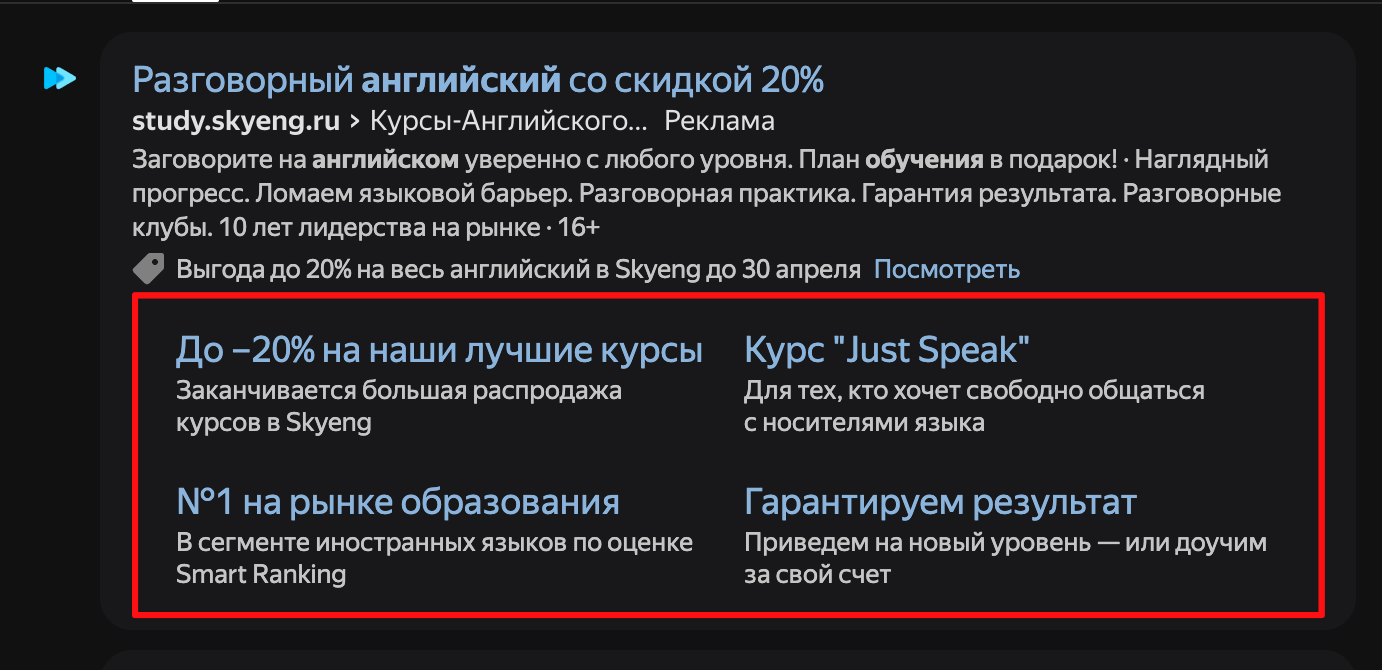
Если объявление показывается на другом месте, то быстрые ссылки показываются в обычном виде, без описаний:
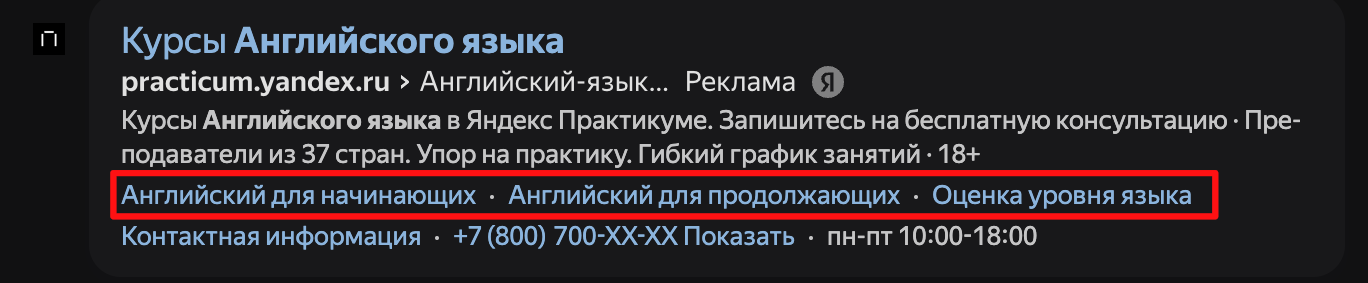
Предпросмотр объявлений
Справа от редактирования заголовков и текстов, добавления картинок и видео есть инструмент – предпросмотр объявлений. В нем вы можете увидеть, как будут выглядеть объявления:

Объявления от нейросетей
При запуске первой рекламной кампании я рекомендую отключать ползунок, несмотря на то, что это рекомендует Яндекс.
Яндекс много чего рекомендует, но не все из этого работает и большинство не работает, поэтому будьте аккуратны!

При дальнейшей работе это можно использовать, как тест. Сейчас рекламная платформа Яндекс развивается очень быстро, в том числе с помощью нейросетей.
Думаю, что скоро нам вообще запретят менять настройки и что-то добавлять, просто будем скидывать сайт и получать лиды:)))
Настройка аудитории
Теперь надо настроить таргетинг – условия, которые будут определять, кому будет показываться наша рекламная кампания.
Первое – надо выбрать регион показов.
Для онлайн-школ в России – по умолчанию это вся РФ с исключением Кавказа.
Время показа объявлений мы ограничивать не будем. Но, если у вас есть причины не показывать рекламу в определенное время или дни (например в выходные никто не будет звонить по заявкам, а к понедельнику они остывают), то показ рекламы можно ограничить по времени и дням.
Аудитория – “Настроить вручную” и выбираем ПОЛ и ВОЗРАСТ – это база, от которой будет зависеть успех рекламной кампании.
Если возраст не выбирать или ставить широкие рамки, то тогда Яндекс будет отдавать показы той аудитории, которая стоит дешевле. Это дети и пожилые люди. Но платежеспособность этой аудитории низкая. Поэтому отталкиваться нужно от данных по вашим покупателям!
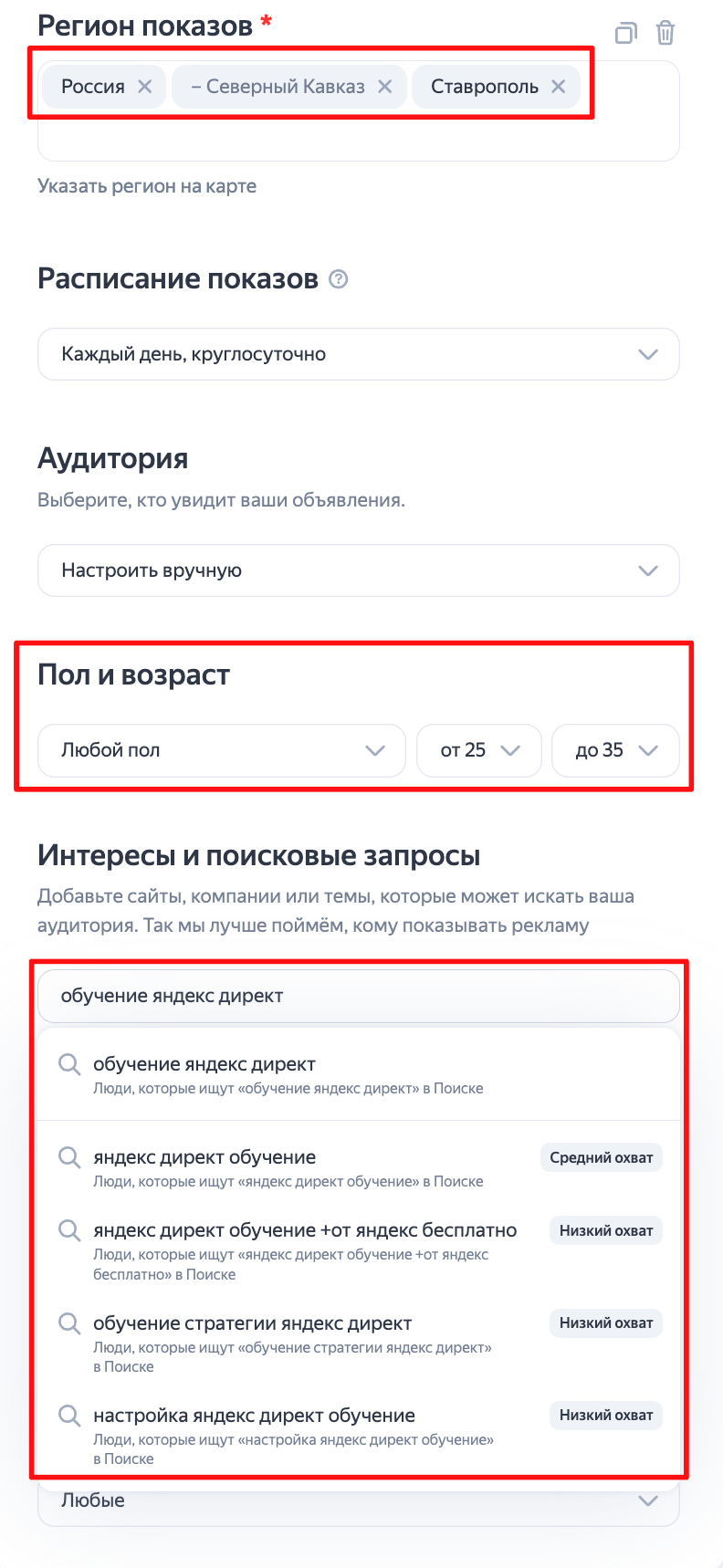
Интересы и поисковые запросы – добавляем базовые ключи по которым целевая аудитория ищет ваш продукт/услугу. Для моего примера, мне нужны ключи, связанные с “обучением яндекс директ”.
Минус-слова – не трогаем.
Устройства – любые.
Выбираем цель рекламы
Основной принцип МК (Мастера кампаний) – возможность оплаты за конверсии.
Мы не будем сливать свой рекламный бюджет, а сможем платить за нужное целевое действие.
Поэтому для запуска первой рекламной кампании мы используем именно МК.
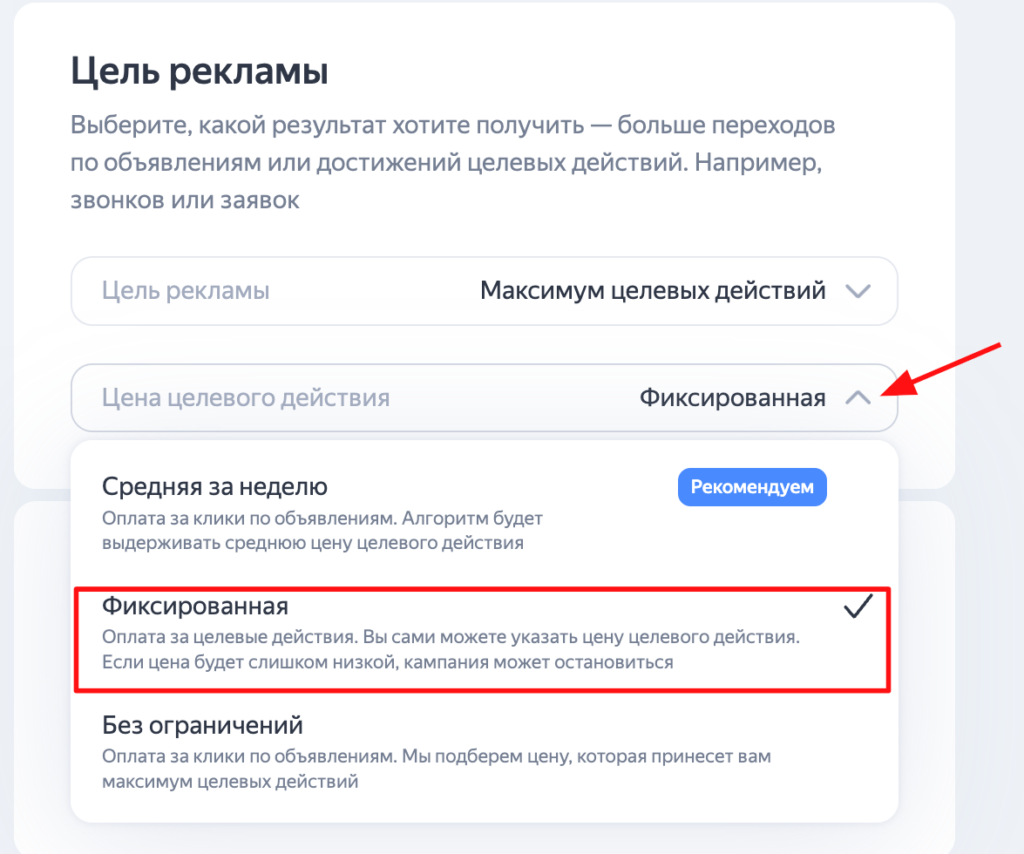
Выбираем: Цена целевого действия – Фиксированная.
Будьте осторожны, если вы поставите несколько целей и выберете оплату за целевые действия, то в случае, если пользователь перейдет по вашей рекламе и сделает два целевых действия, то будут списаны средства за каждое действие.
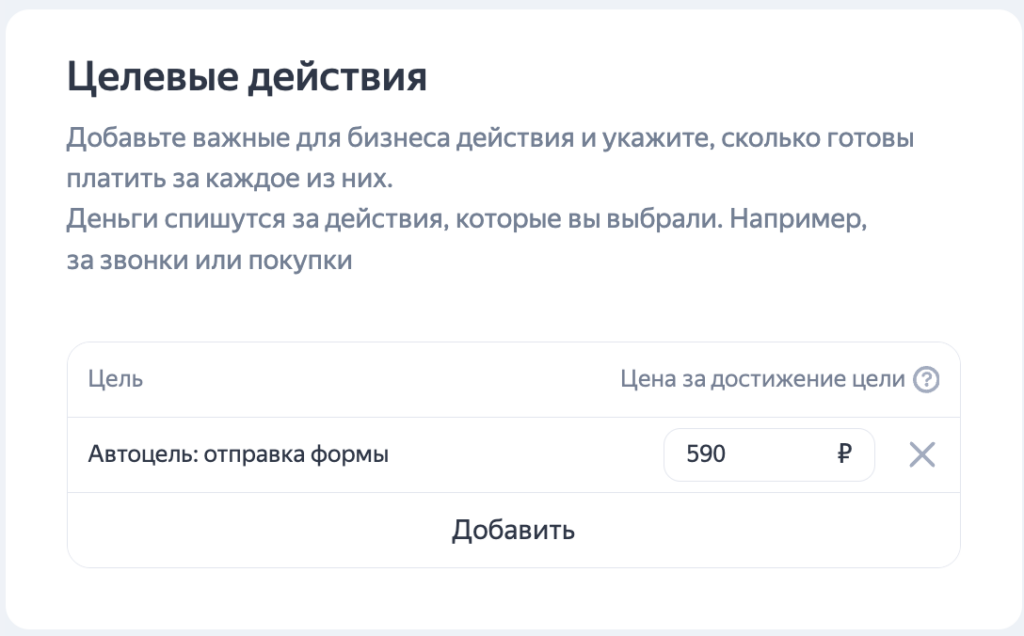
Какую цену ставить?
Отталкивайтесь от экономике вашего проекта. Я дам простой пример:

Выставить мы можем цену цели – (500 – НДС) = примерно 420 рублей. В Яндексе НДС 20%.
В цену цели не включен НДС – если поставите 100 рублей – по факту из кошелька заплатите 120 рублей!
Воспользуйтесь такой простой математикой для старта, дальше уже будет проще ориентироваться.
Добавляем Метрику
Нам нужно добавить в нашу рекламную кампанию счётчик Метрики (если Метрика не установлена на нашем сайте – для начала нужно её установить – инструкция).
Счётчик Метрики – это система Веб-Аналитики, которая позволяет отслеживать переходы на наш сайт, смотреть, чем занимаются посетители, какого они пола, возраста, что они делали на сайте.
В Метрике можно настроить цели, например, оформление заказа. Тогда мы можем увидеть, какой пользователь совершил заказ. И узнать об этом пользователе почти все: когда он совершил заказ, с какого объявления он пришел (если он пришел по нашей рекламе) и так далее.
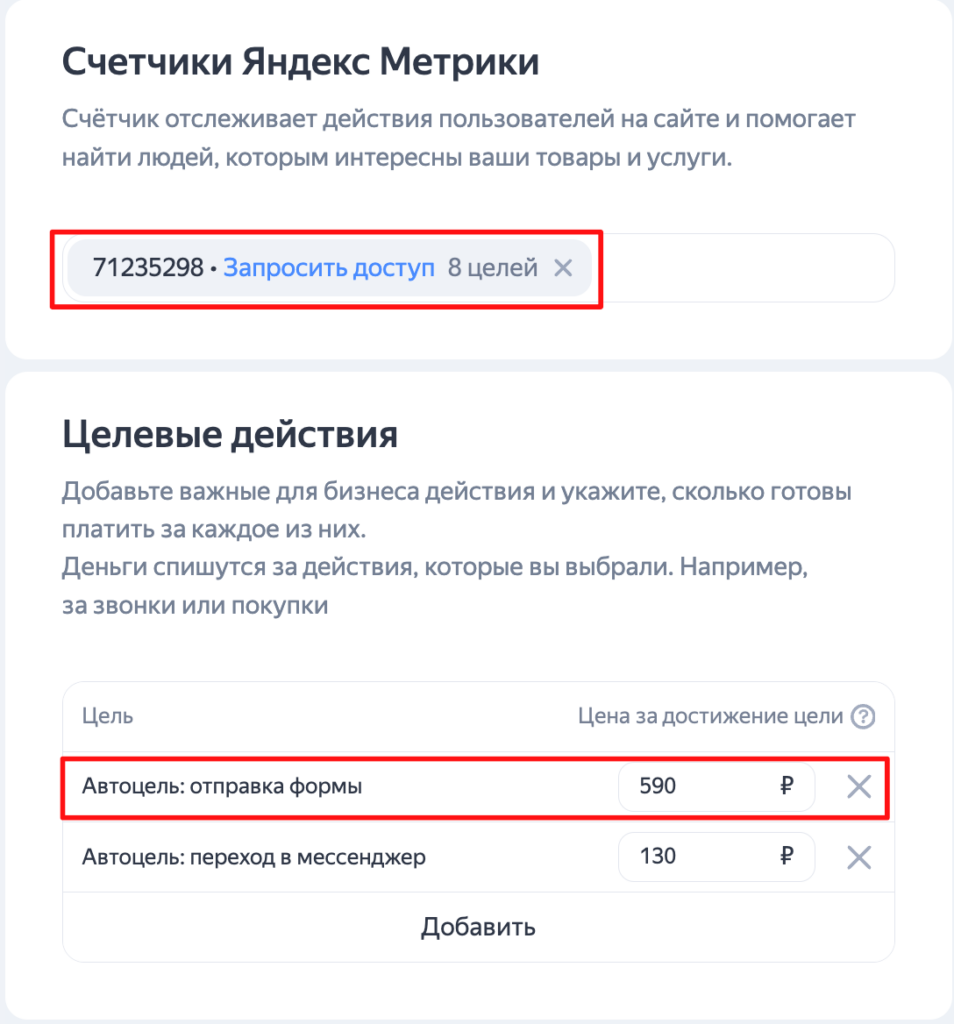
Если в Метрике у вас настроены цели, то можно выбрать целевые действия и указать их стоимость.
Целевое действие – это важное для вас действие. Это то, что должны делать пользователи, которые перешли на сайт по вашей рекламе. Например, оформить заказ, заказать обратный звонок, скачать презентацию, зарегистрироваться на мастер-класс.
В примере у меня “Автоцель: Отправка формы”. По умолчанию Яндекс выбрал 2 цели, но лишнюю мы должны убрать, иначе Яндекс спишет с нас больше денег – об этом я написал чуть выше!
Выставляем рекламный бюджет
Яндекс в основном использует недельный бюджет. Не дневной, как на других рекламных платформах. Это нужно учитывать при запуске рекламы.
Рекомендуется, чтобы недельный бюджет содержал 10 стоимостей целей в себе, т.е. если наша цель стоит 100 руб., то недельный бюджет должен быть хотя бы 1000 руб. Но мы будем работать с оплатой за конверсии – поэтому бюджет можно выбирать побольше, всё равно все деньги не потратятся.
Потому что потраченные деньги будут зависеть от того:
Захочет ли Яндекс отдавать вам за эту сумму целевые действия. Если ему это выгодно – захочет. Если другие предлагают больше и конкурентов много – не захочет!
В случае с МК недельный бюджет ставьте как максимальный лимит, а объем открута (сколько денег будет тратиться) – нужно регулировать ценой Целевого действия.
Поставили по 300 рублей – нет конверсий – повышаем.
Поставили по 500 рублей – много конверсий – понижаем.
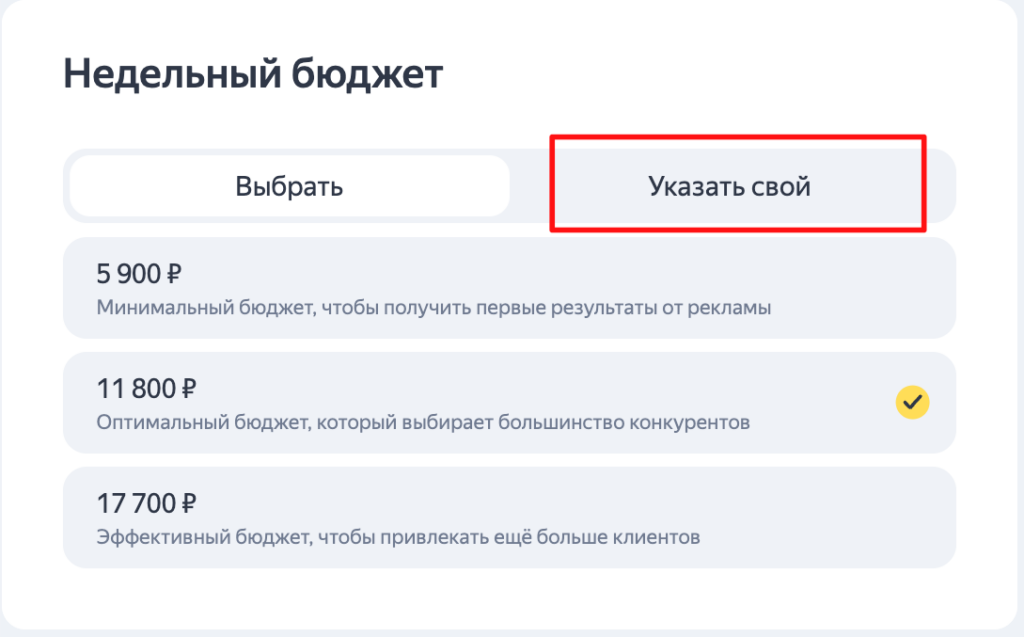
Выбираем “Указать свой” и ставим недельный бюджет с запасом. Я обычно ставлю не меньше 50 цен конверсий. Если конверсия 500 рублей – ставлю 50 000.
Запуск рекламной кампании и пополнение кабинета
На финальном этапе нужно снять “галочки”, чтобы Директ не вставлял нам палки в колеса и не добавлял несвязные слова в заголовки (а он поверьте может).
Помощь Директ придумал для неосознанных рекламодателей, чтобы у них результаты были лучше, а реклама для пользователей была релевантна. Но если вы читаете мой блог и эту статью – значит вы уже осознанный рекламодатель для Яндекса и можете себе позволить отказаться от их помощи:)
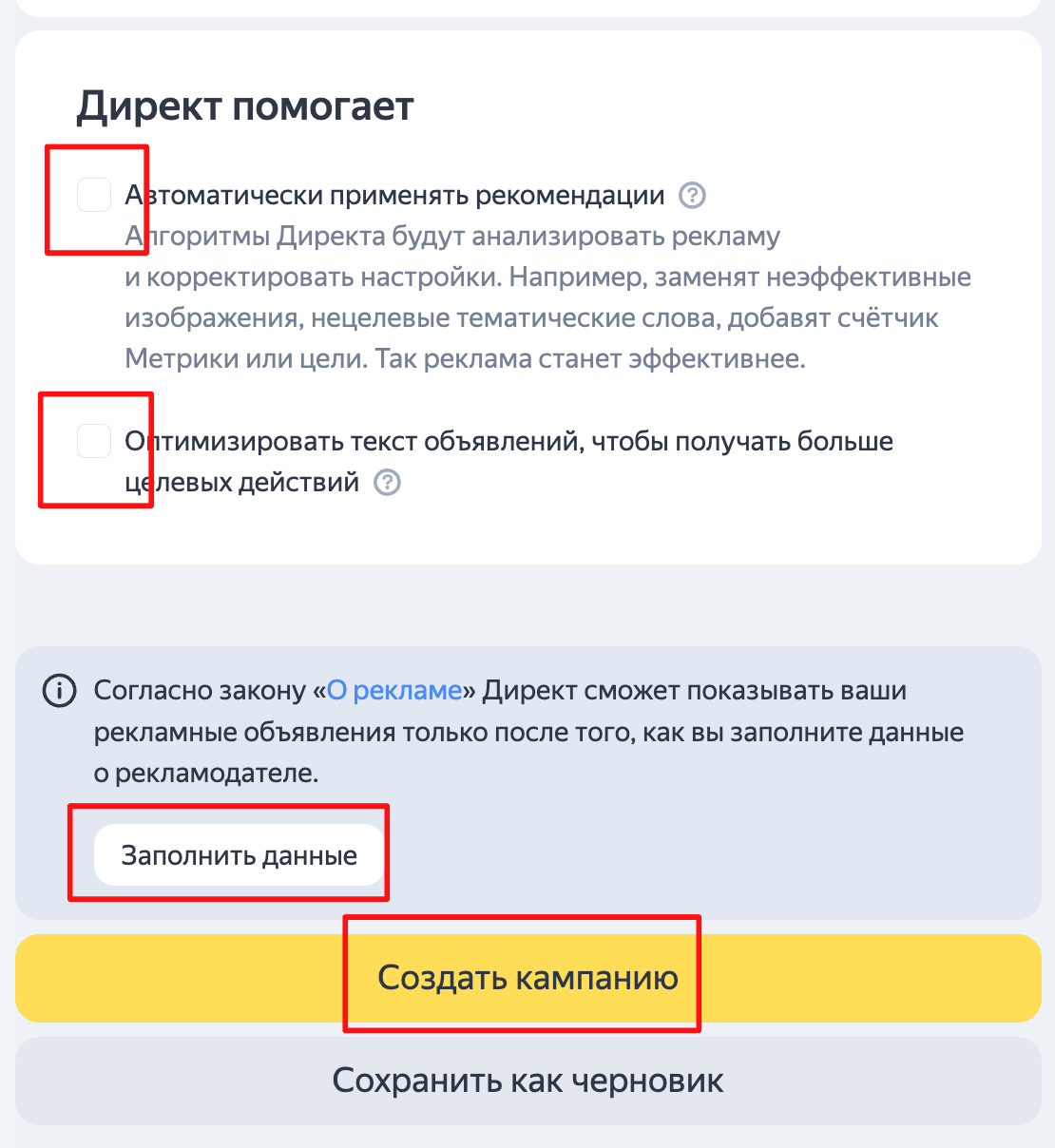
Яндекс ещё раз напомнит о том, что вам нужно заполнить данные о рекламодателе.
Пополняем Баланс и запускаем
Яндекс кабинет можно пополнять как с карты, так и по безналу (добавляем реквизиты юр.лица и выставляем счет).
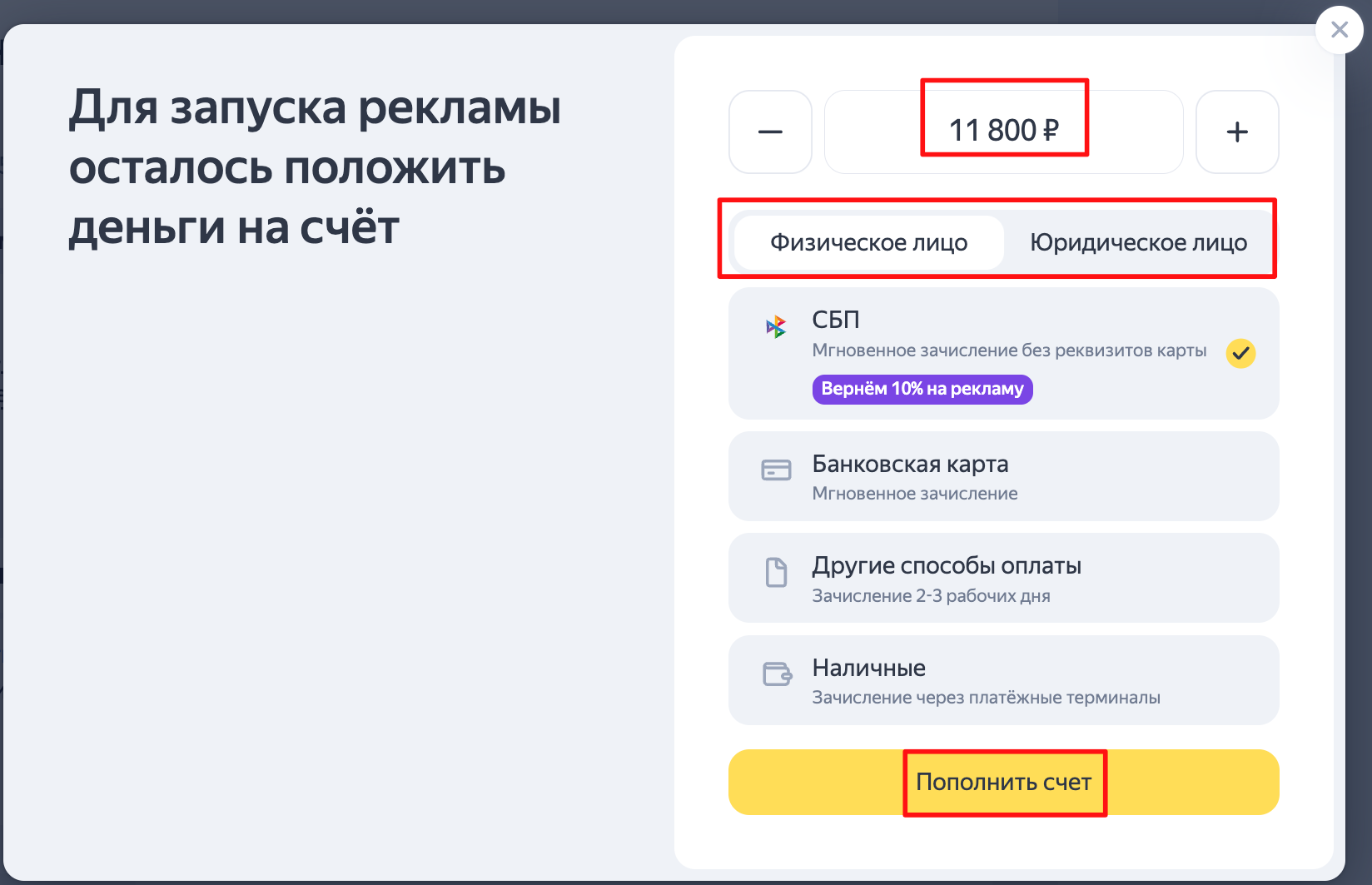
После пополнения рекламного кабинета – реклама автоматически запустится. Если этого не произошло – нужно будет нажать кнопку “Запустить”
Вместо выводов
В разделе “Кампании” в левом боковом меню вы будете отслеживать статистику рекламной кампании. Выбираем нужный период (вчера/сегодня/произвольная дата).
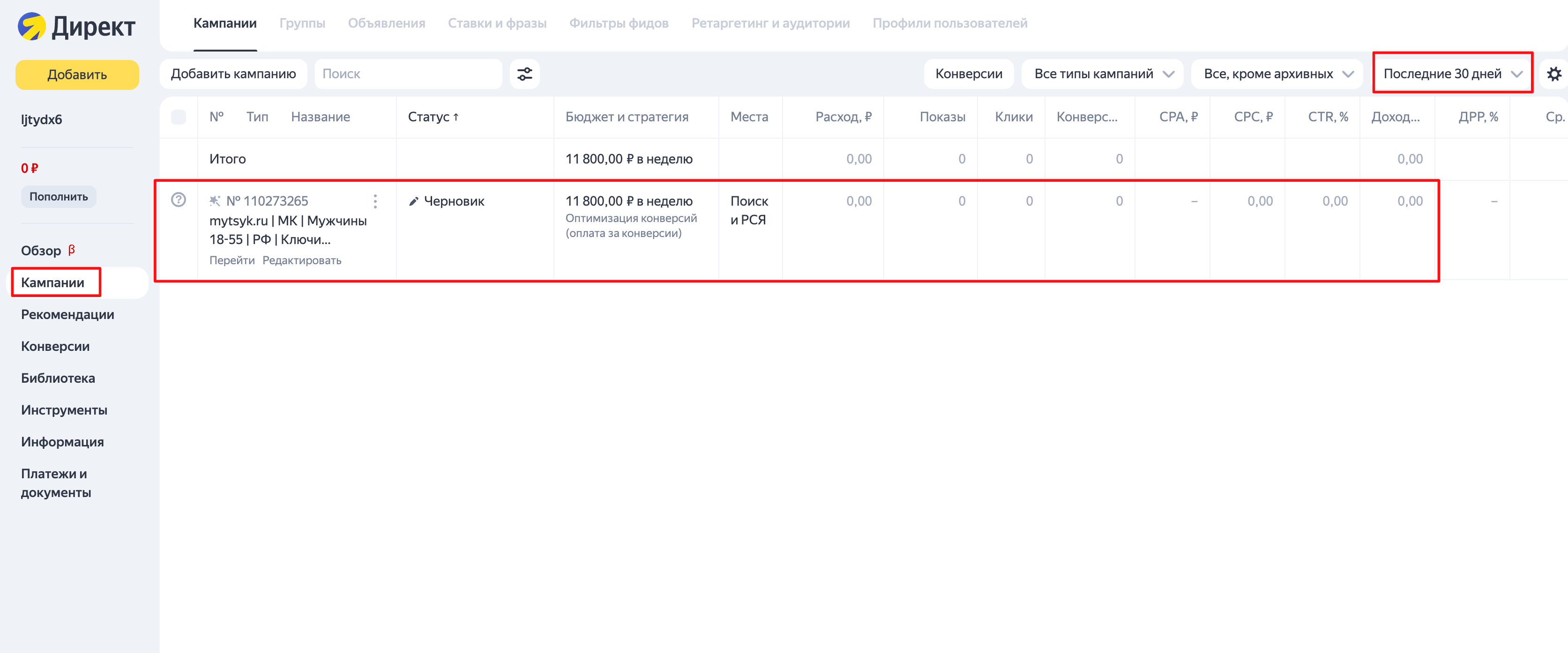
Проверяйте результаты в рекламном кабинете минимум 1 раз в день.
Первые выводы можно делать уже через 2-3 дня.
Если показы и клики идут слабо и конверсий мало или совсем нет – жмем “Редактировать” и увеличиваем цену конверсии. Если конверсий много – наоборот снижаем.
Нужно понимать, что это стартовый уровень. Это запуск первой рекламной кампании и дальше ещё предстоит много работы по проекту, чтобы получить результаты.
Существуют ещё другие типы кампаний, есть много факторов от которых зависит результат. Всё это мы будем разбирать в других статьях. Желаю удачи!
Хотите научиться делать окупаемый трафик из Яндекс Директ?
Хочется научиться запускать рекламу для своего проекта или развиваться как специалист в Яндекс Директ?
У меня за плечами миллиарды открученного рекламного бюджета. Каждый месяц на моих проектах только на Яндекс Директ откручивается больше 20+ млн. рублей рекламного бюджета.
Я именно из тех руководителей команды, кто не просто красиво улыбается клиентам – а проводит в кабинетах по 6-8 часов и горит своим делом. Помимо практики я постоянно консультируюсь с крупными проектами и мы обмениваемся опытом.
Мне есть чем поделиться и чему научить.
Делюсь опытом на консультациях и обучаю начинающих специалистов. Курсы находятся в закрытом доступе и набор на них индивидуальный. Для специалистов с возможностью дальнейшего трудоустройства в свою команду.
Если интересно – Телеграм для связи
Просто напишите свой запрос и я смогу вам помочь.